如何在windows 2003中配置打印机和打印服务器设置
如何配置打印机设置
请注意,对于不同的打印机,您可以配置的选项可能也不同。本节说明了如何配置在大多数打印机中都可用的一般设置。
单击开始,然后单击“打印机和传真机”。
右键单击要配置的打印机,然后单击属性。
使用下列任意方法(如何合适的话)都可配置您想要的选项:
配置分隔页:
单击高级选项卡,然后单击分隔页。
要添加分隔页,请在“分隔页”框中键入您要用作分隔页的文件的路径,然后单击确定。或者单击浏览,找到您要使用的文件,单击打开,然后单击确定。
要删除分隔页,请删除“分隔页”框中的条目,然后单击确定。
配置打印处理器
单击高级选项卡,然后单击打印处理器。
在“默认数据类型”框中,单击您要使用的数据类型,然后单击确定。
添加用于windows其他版本的打印机驱动程序:
单击共享选项卡,然后单击其他驱动程序。
单击要添加的驱动程序旁边的复选框,将其选中,然后单击确定。
修改用户访问权限:
单击安全性选项卡,然后执行下列xx作之一:
要更改现有用户或组的权限,请在“组或用户名称”列表中单击您要修改其权限的组或用户。
要为新用户或组配置权限,请单击添加。在“选择用户或组”对话框中,键入您要为其设置权限的用户或组的名称,然后单击确定。
在用户或组的权限列表中,单击您要允许的权限旁边的允许复选框,将其选中,或者单击要拒绝的权限旁边的拒绝复选框,将其选中。或者,要从“组或用户名称”列表删除用户或组,请单击删除。
单击确定。
如何配置打印机服务器设置
本节介绍了您可以进行配置的某些常见打印服务器设置。
单击开始,然后单击“打印机和传真机”。
在文件菜单上,单击服务器属性。
使用下列任意方法(根据需要)都可配置您想要的选项:
配置打印机的端口设置:
单击端口选项卡。
要配置端口,请在“这台服务器上的端口”框中单击您要配置的端口,然后单击配置端口。在传输重试框中键入秒数(如果打印机失去响应达到此秒数,您就会得到通知),然后单击确定。
要添加新端口,请单击添加端口,然后在“可用端口类型”框中单击您要添加的端口类型,然后单击新端口。在“输入端口名称”框中键入您要指定给新端口的名称,然后单击确定。
要删除端口,请在“这台服务器上的端口”框中单击您要删除的端口,单击删除端口,然后单击是,确认删除。
添加、删除或重新安装当前打印机驱动程序:
单击驱动程序选项卡。
在“安装的打印机驱动程序”框中单击您要修改的驱动程序,然后单击添加、删除,或重新安装(根据需要)。
按照屏幕上显示的说明添加、删除或重新安装该打印机驱动程序。
打开或关闭打印机通知:
单击高级选项卡,然后单击“远程文档打印完成时发出通知”复选框,将其选中或清除。
单击高级选项卡。单击您要的记录后台打印选项(或多个选项)旁边的复选框,将其选中或清除。
单击确定。
首先将打印服务器连接好打印机并插上网线,
打印服务器的网线接口旁边有一个按钮,按一下,将会打出一张打印服务器的配置页,上有IP地址,然后在电脑上打开IE,键入配置页上的IP(电脑上的IP需改成和打印进服务器同一IP段)将会进入打印机服务器设置页面,即可随意更改IP地址,更改的时候注意将获取IP的方式 “DHCP”改成手动 照这个方式操作 肯定没有问题!
网络打印机服务器设置步骤如下:
1拉一根网线插入到网络打印机的网线接口上,如果指示灯是亮的则说明打印机已经连接好网络了;
2然后任意选择一台局域网内的电脑输入该打印机的IP地址;
3之后设置局域网内电脑打印机设置;
4点击开始菜单中的打印机和传真,在右键空白处添加打印机;
5在弹出的界面上选择“网络打印机”,然后单击“下一步”;
6选择浏览打印机,再单击“下一步”,之后选择好组别和打印机名称,单击“下一步”;
7完毕后会有一个提示,将在电脑上自动安装一个打印机驱动。选择“是”即可;
8最后鼠标右键打印机图标,选择属性,在弹出的界面选择“打印测试纸”,如果测试纸打印成功则说明打印机安装成功。
1建立一个txt文件,在里面输入以下文字:net session /delete /y,并将其保存为clear sessionbat文件。net session用于查看本机共享的会话详细情况,可以看到哪些用户连接到了本机的哪个共享文件上。/y 表示直接删除会话。
2打开控制面板,添加任务计划;
3选择刚刚新建好的bat文件;
4每天都执行清除任务;
5起始时间,选9:30,因为上班时间是9:30,当然大家可以根据实际情况选择;每天运行该任务;
6输入本机具有权限的用户名与密码,这里直接用管理员帐户;
7打开高级选项,更改一下里面的设置,把运行时间设置成到2011年12月31号,每10分钟清除一次所有会话,运行时间为12小时,估计9点半上班,到晚上9点半,大部分同事也应该下班了。这个时间段够长了。
总结:通过以上设置,XP系统也可以当打印服务器使用了,或者用作简单的文件服务器使用。
HPColorLaserJet惠普彩色激光打印机如何设置网络共享•将打印机连接在局域网中的一台电脑(主机)上,并安装驱动程序,安装完成保证电脑可以正常使用打印机。•进入主机端“开始”—“设置”—“打印机和传真”,点击打印机图标右键“属性”—“共享”,共享这台打印机并设置共享名,共享名要求最好是数字或者字母且不要太长。
•保证局域网中其它的电脑(客户机)与主机连通并且可以访问。

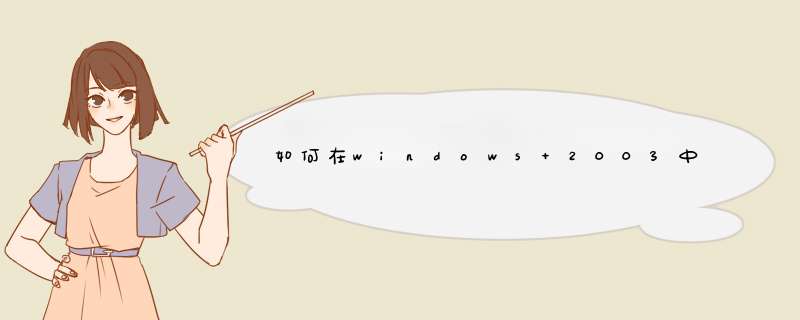





0条评论